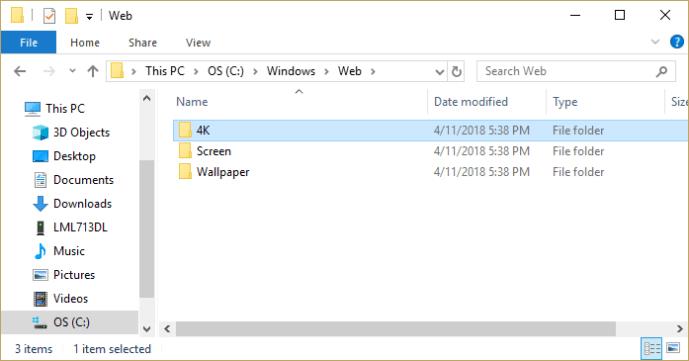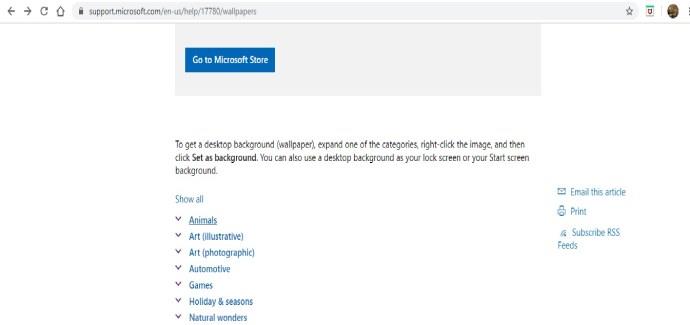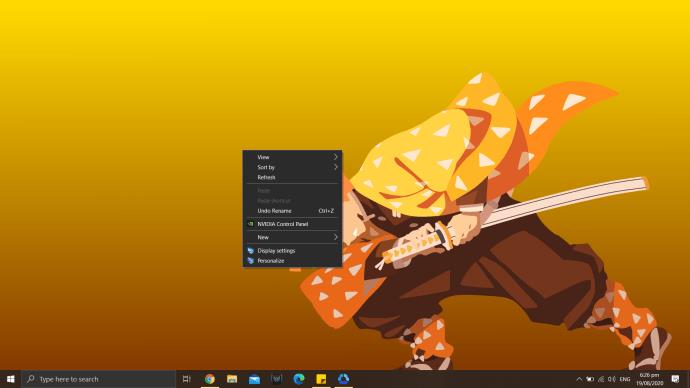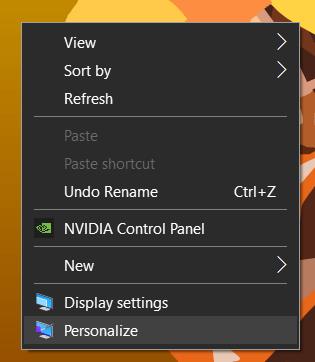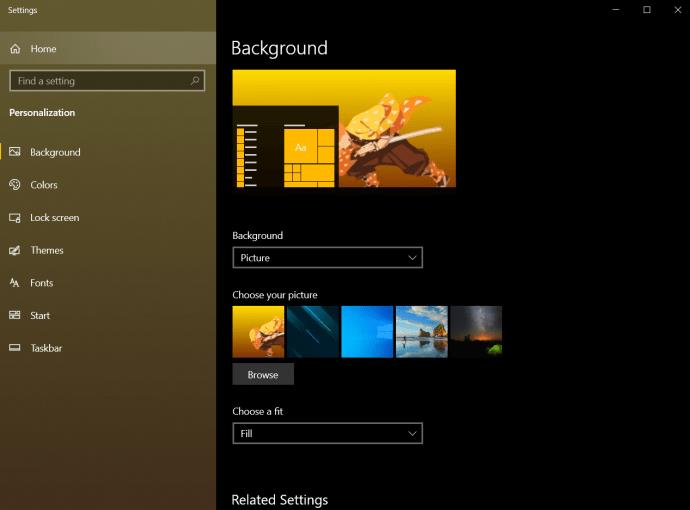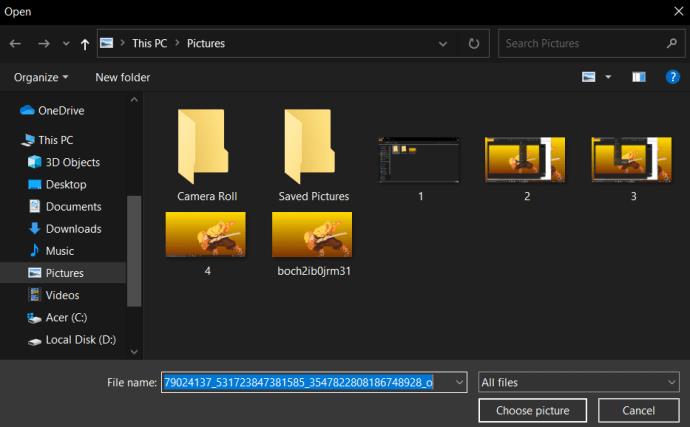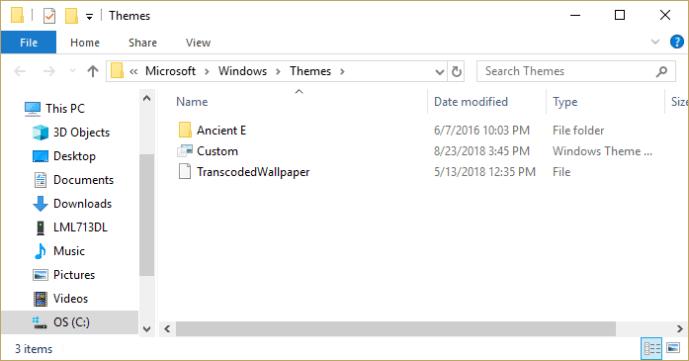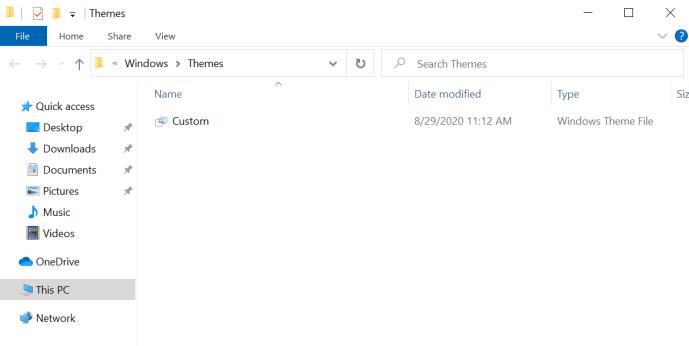Naposledy aktualizováno/upraveno Stevem Larnerem dne 3. listopadu 2023.

Když se několik hodin denně díváte na monitor plochy, nejjednodušší věcí, kterou můžete udělat, abyste zvýšili svou morálku, je podívat se na krásnou tapetu. Může vás to inspirovat, dát vám radost a motivovat vás k něčemu skvělému – tedy téměř.
Každá verze Windows, od starověku Windows 3.1 až po Windows 11, přinesla uživatelům operačního systému knihovnu obrázků tapet, které si mohli umístit na svou plochu. Tapety jsou obrázky, které si můžete nastavit jako pozadí plochy, a slouží k tomu, aby nám připomněly, že na tomto světě je mnohem víc než jen text a obrázky, které tvoří většinu našeho dne.
Tapety jsou jednoduchým způsobem, jak si přizpůsobit pracovní prostor a vytvořit motivaci. Přestože okna, která máte otevřená, pravděpodobně zakryjí obraz, přesto je dobré dát do pozadí něco, co vás inspiruje. Ať už je to váš pracovní počítač, osobní počítač nebo jej používáte ve škole, můžete si nastavit tapetu na cokoli, co se vám líbí. Pokud máte více monitorů, přidá to vizuální přitažlivost. Zde je návod, jak najít a používat tapety Windows na vašem PC.
Nalezení obrázků tapety
Windows nabízí dvě funkce známé jako motivy a pozadí plochy, které vám umožňují přizpůsobit vzhled plochy výběrem tapety nebo motivu, který nabízí možnosti tapety, vlastní ikony, barvy rámečků a návrhy pro váš systém.
Nejprve se možná budete chtít podívat na obrázky dostupné ve vašem počítači. Pokud byste chtěli obrázky v instalaci tapety Windows 10 použít jiným způsobem, například jako pozadí na jiném zařízení nebo starší verzi Windows – budete muset najít skutečné umístění zobrazených souborů. Naštěstí to není těžké.
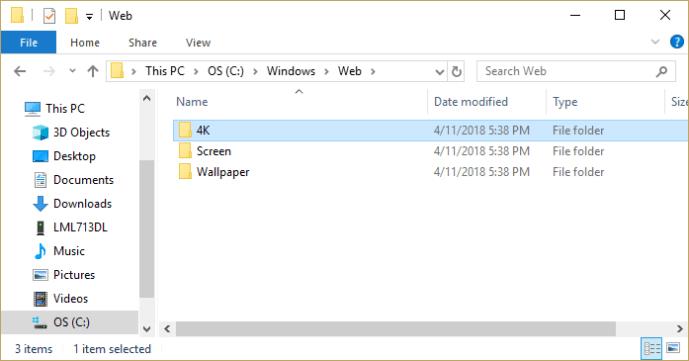
Windows 10 ve výchozím nastavení ukládá obrázky tapet do adresáře „C:\Windows\Web“. Do tohoto adresáře se dostanete kliknutím do vyhledávacího pole na hlavním panelu Windows a zadáním „C:\Windows\Web“ a stisknutím klávesy Enter.
Adresář se zobrazí přímo. Existuje několik podadresářů, kde mohou být vaše tapety uloženy; stačí kliknout na adresáře a najdete své obrázky.
Používání tapet z obchodu Microsoft Store
Pokud chcete komplexnější výběr pozadí pro vaši plochu, můžete si stáhnout stovky tapet z webu Microsoft Store . Tyto tapety zahrnují zvířata, umění, automobilový průmysl, hry, roční období, krajiny, přírodu, rostliny a další typy snímků.
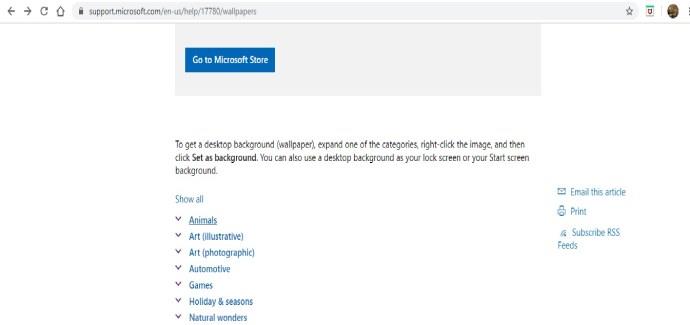
Vyberte obrázek ze seznamu kategorií, otevřete obrázek a klikněte pravým tlačítkem. Poté vyberte „Nastavit jako pozadí“.
Použití osobních fotografií jako tapety
Pokud jste procházeli stovky výchozích tapet v počítači nebo procházeli Microsoft Store a stále jste nenašli perfektní obrázek pro pozadí plochy, možná byste si měli vybrat fotografii, která je vašemu srdci bližší.
Opravdu jste pořídili několik krásných fotografií svým digitálním fotoaparátem a uložili je do počítače. No, tyto fotografie mohou být právě to, co hledáte!
Windows vám umožňuje používat obrázky z vašich osobních souborů jako tapetu na plochu. Chcete-li to provést, postupujte takto:
- Klepněte pravým tlačítkem myši na „Desktop“.
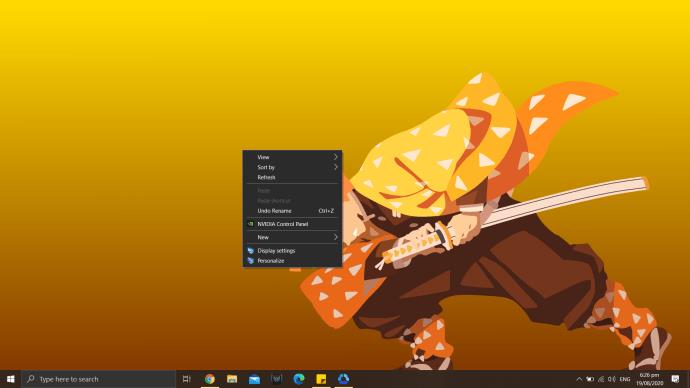
- Vyberte „Přizpůsobit“.
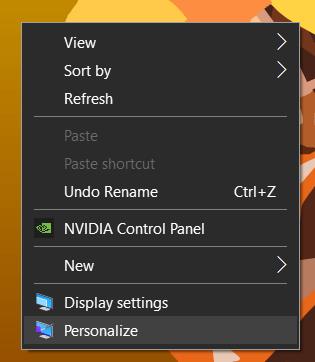
- Přenese vás do nastavení. Vyberte „Pozadí“.
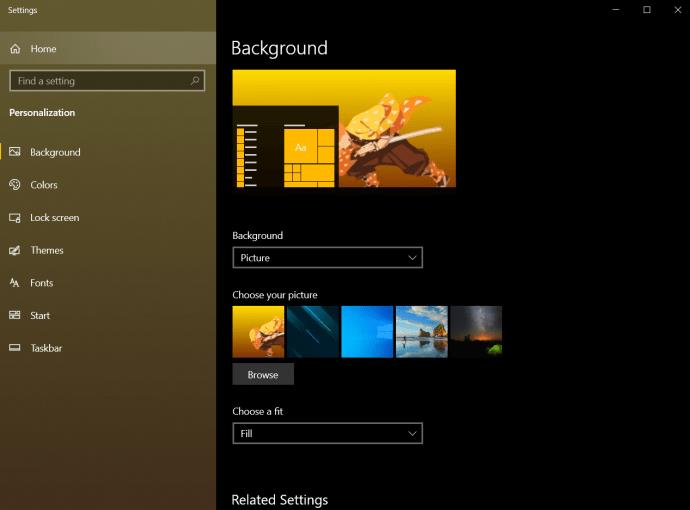
- Na pravé straně obrazovky v části „Pozadí“ klikněte na „Obrázek“.

- Poté vyberte „Procházet“.
- Tím se dostanete do složky „Pictures“, kde si můžete vybrat obrázek, který chcete použít jako tapetu.
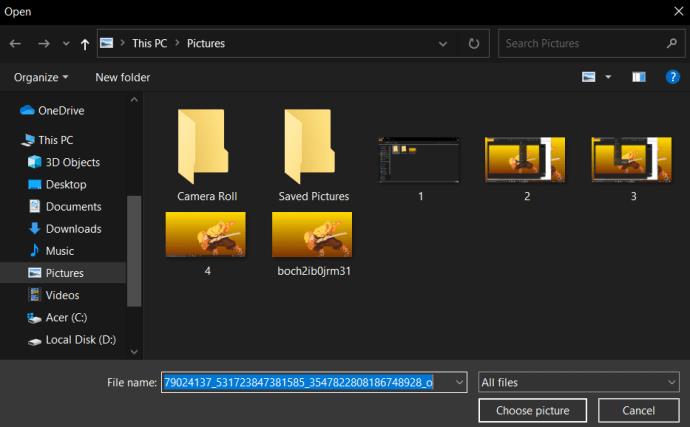
Použití motivů Windows 10
Mnoho uživatelů Windows 10 nepoužívá standardní soubory tapet. Místo toho používají motivy Windows 10. Microsoft zpřístupnil stovky motivů zdarma prostřednictvím Microsoft Storu, z nichž většina je docela velkolepá.
Můžete procházet dostupná témata Windows 10 , která sahají od vaší oblíbené hry až po sbírku nádherných venkovních pohledů. Jakmile si stáhnete motiv, můžete k těmto souborům přistupovat a dostat je do popředí. Jsou umístěny ve vašem místním uživatelském adresáři, což je poměrně zdlouhavé pro psaní. Existuje však zkratka.
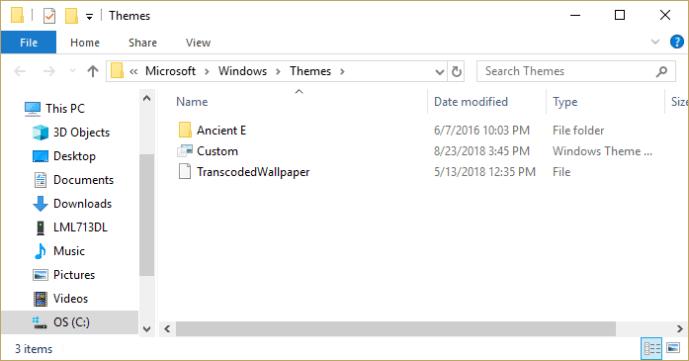
Znovu klikněte na vyhledávací panel na hlavním panelu Windows 10 a tentokrát zadejte „%localappdata%\Microsoft\Windows\Themes“ a stiskněte klávesu Return. Spustí se adresář „Themes“. Soubory obrázků naleznete v podadresáři příslušného motivu. Například v okně výše byste klikli na „Starověký E“, abyste našli soubory pro téma Starověký Egypt, jediné téma nainstalované v počítači.
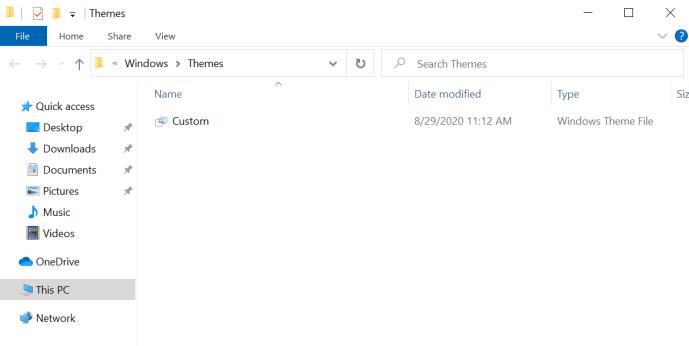
Pokud chcete, můžete najít obrázky zamykací obrazovky Windows 10 , jejichž hledání je trochu složitější.
Většina obrázků tapet a motivů systému Windows 10 se dodává ve standardních velikostech pixelů v rozmezí od 1920 × 1200 do 3840 × 1200 a na většině obrazovek a zařízení budou vypadat skvěle bez jakýchkoli problémů.

Řekněme, že se vám líbí motiv, který jste nachytali v práci, ale nejste si jisti, že ho budete moci získat pro jiné zařízení. Jednoduše zkopírujte požadovaný obrázek na flash disk nebo online úložiště, přeneste jej do svého mobilního zařízení nebo jiného počítače a poté nakonfigurujte příslušná nastavení jako tapetu na pozadí.
Důležitou poznámkou však je, že tyto obrázky jsou vlastněny nebo licencovány společností Microsoft pro osobní, nekomerční použití systému Windows. To znamená, že si je můžete užívat pro své osobní použití, ale nepoužívejte je pro reklamu, videa nebo jiné komerční účely.
Jak odstranit tapetu Windows 10
Pokud vás stávající tapeta omrzela nebo ji potřebujete změnit na něco jiného, můžete to snadno udělat.
Najděte prázdné místo na ploše systému Windows a klikněte na něj pravým tlačítkem myši a vyberte možnost „Přizpůsobit“. Nyní můžete nastavit výchozí tapetu pro odstranění vaší aktuální.
Nyní, když jste odstranili tapetu, můžete vytvořit lepší pozadí.
Další možnosti tapet najdete v tématu, jak vytvořit tapety s koláží obrázků pro Windows 10/11 nebo přidat 3D animované tapety do Windows 10 .